※本ページにはプロモーション(広告)が含まれています
最近では、iPhoneのデータを復活させるアプリで、連絡帳や着信履歴、その他のデータを復元させる機能を有しているものがあります。iPhoneでは、iTunesやiCloudに頻繁にデーtのバックアップを行っている場合は、簡単に復元することができますが、バックアップを行っていなかった場合でも、復元アプリを使えば消してしまった通話記録さえ回復することができます。
ここでは、2つのアプリを紹介します。一つ目は、FonePaw社の「iPhoneデータ復元」とApowersoft社(APOWERSOFT株式会社)の、名前もそのまま「iPhoneデータ復元ソフト」というものがあります。両社とも香港にある会社です。また、この両者のアプリを見てみると画面レイアウト、機能等を考慮すると、共に「Wondershare社」が提供しているソフトをアレンジしてあるようです。
アプリの動作環境は、Windows版とMac版が提供されており、Windows Xp以降、Mac OS 10.7(Lion)以降の標準的な構成仕様で動作します。共に無料でお試し利用することができます。
FonePaw社の製品紹介サイト
Apowersoft社の製品紹介サイト
一つ目のアプリ「iPhoneデータ復元」で実際に着信履歴の参照(復元しなくても通話履歴は参照することができます)を試みてみました。
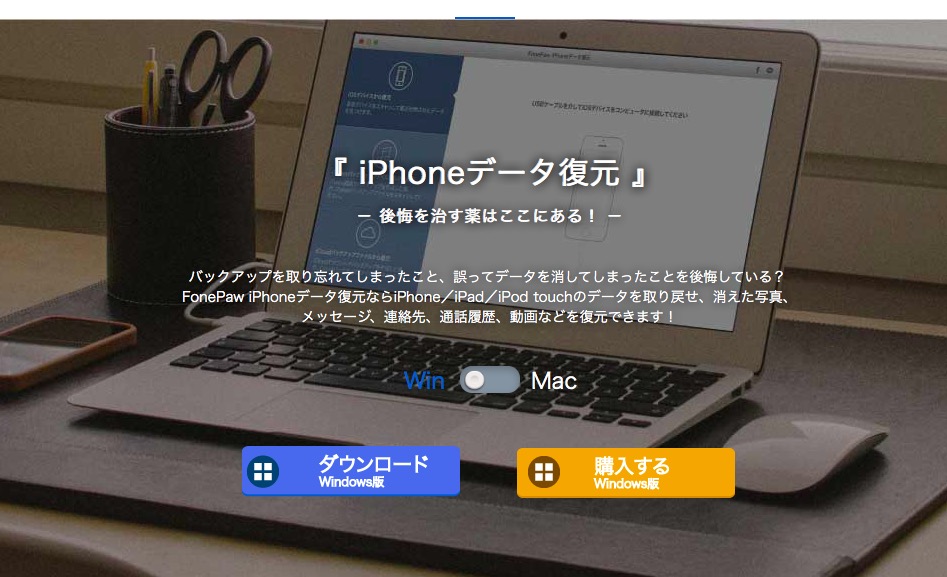
1.データ復元(参照)までの操作の流れ
デバイス保存データの復元までの手順は、簡潔に示すと以下のようになります。
(1) アプリのインストール(上記サイトからダウンロードします)
(2) デバイスの接続
(3) スキャン
(4) プレビュー(通話履歴はこの段階で参照できます)
(5) 復元
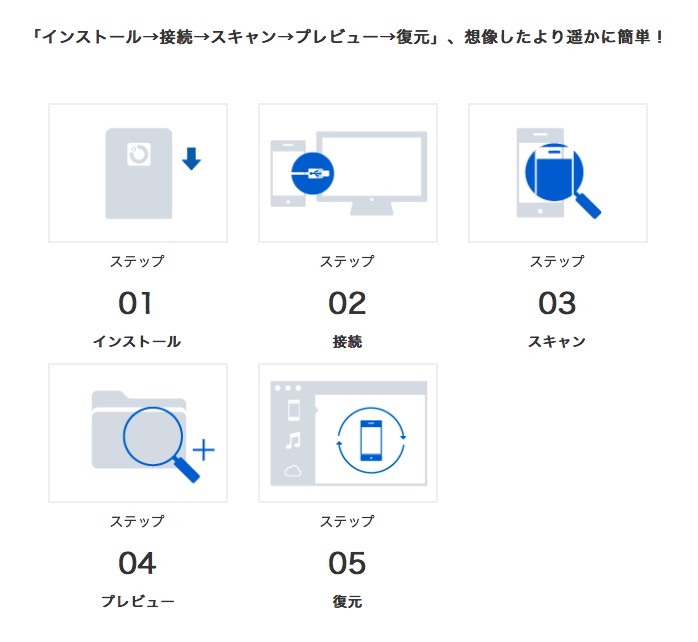
操作はとても簡単です。
アプリを起動した後に、デバイスとの接続が要求されます。
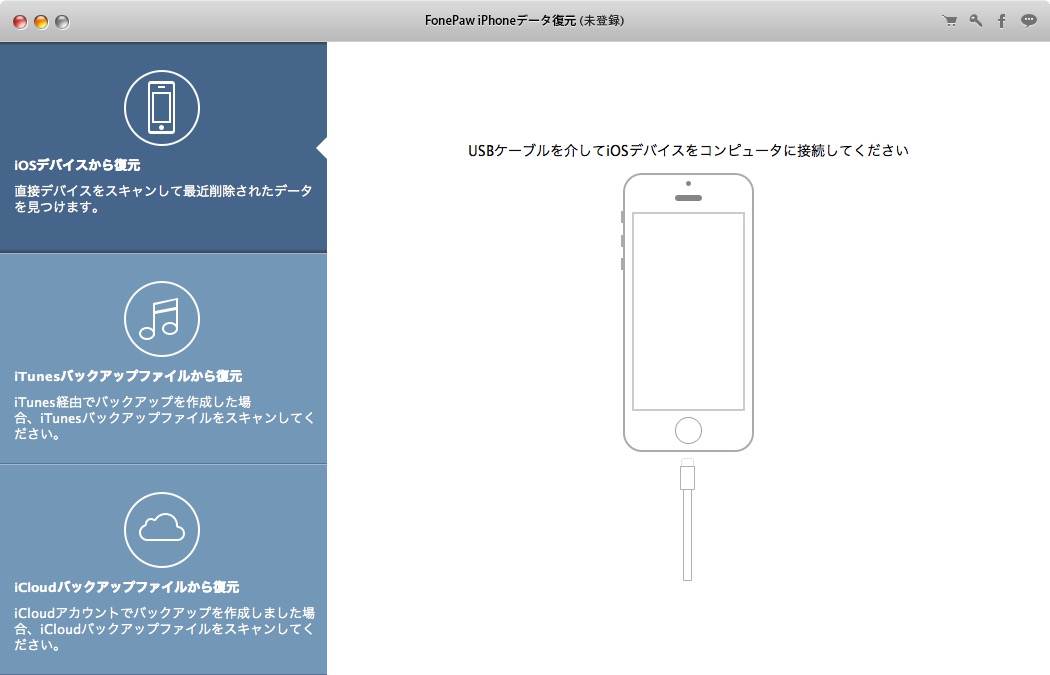
デバイスとPC(またはMac)をUSBケーブルで接続します。
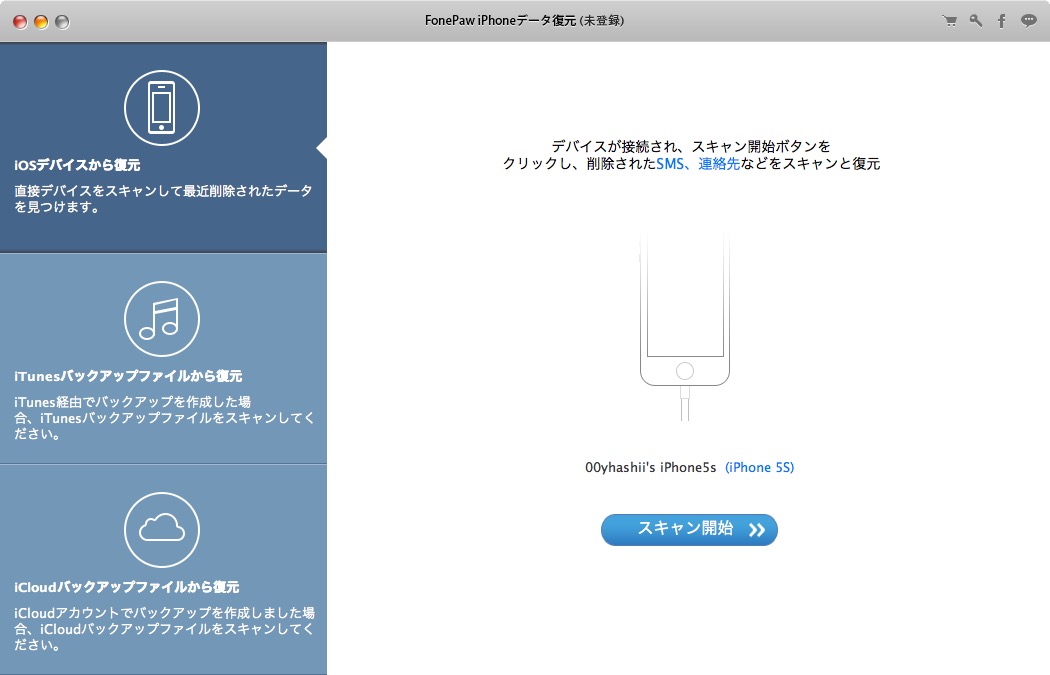
準備ができると「スキャン開始」ボタンが押せるようになります。
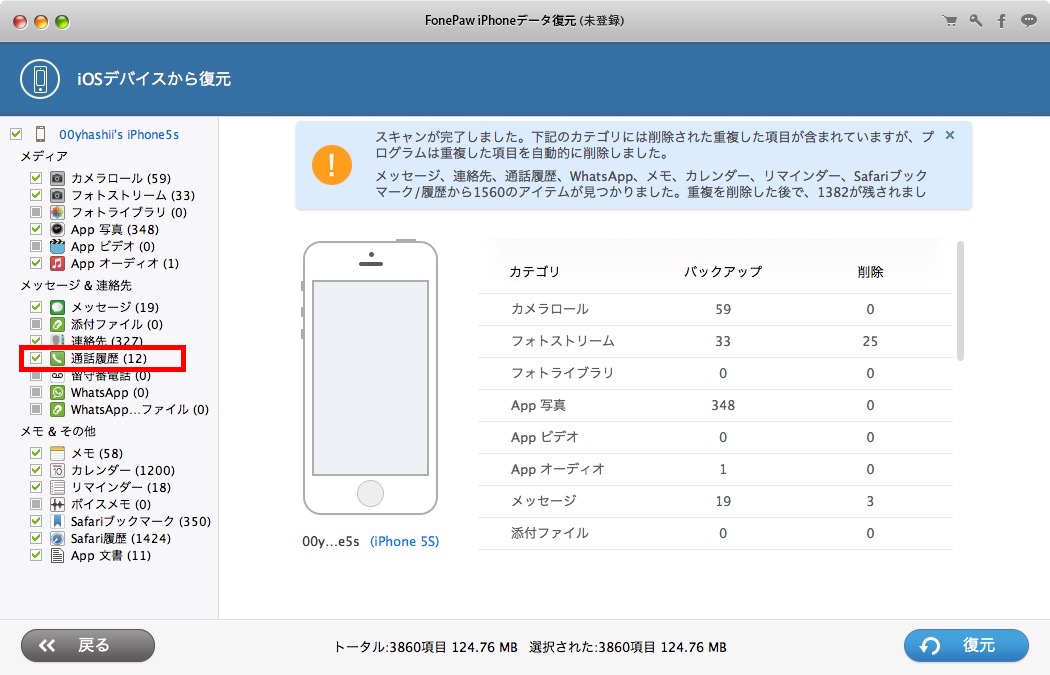
スキャンが終了すると、復元可能なデータの個数がそれぞれの項目ごとに表示されます。
ここでは、上記画面の赤枠部分の「通話履歴」のみチェックを入れて、通話履歴のみ表示させます。
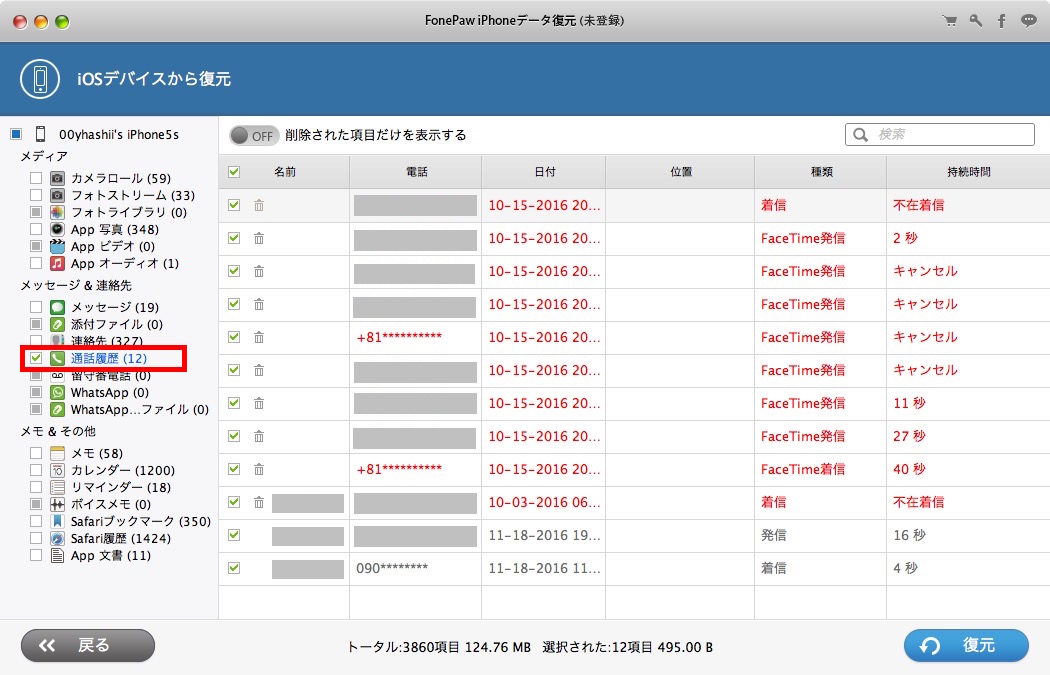
このように、iPhoneに表示されている通話履歴が、削除された履歴も含めてすべて表示されます。
まとめ
いかがでしたでしょうか、iPhoneを操作することなく受発信の履歴は参照することができるのです。最初の方法は、iCloudの便利な機能を利用します。
二つ目の方法は、デバイスから直接読み込みます。二つ目の方法は、本来、PC、MacまたはiCloudへのバックアップから効率的に復元するため、若しくは、バックアップを取られていない方に対するデバイス本体からの復元のために用意されているアプリです。
例え悪用しなくても、このような方法で着信履歴が参照できてしまうということは、知っておく必要があります。そして、決して悪用することなくご利用するよう心がけてください。
1 2
 minto.tech スマホ(Android/iPhone)・PC(Mac/Windows)の便利情報をお届け! 月間アクセス160万PV!スマートフォン、タブレット、パソコン、地デジに関する素朴な疑問や、困ったこと、ノウハウ、コツなどが満載のお助け記事サイトはこちら!
minto.tech スマホ(Android/iPhone)・PC(Mac/Windows)の便利情報をお届け! 月間アクセス160万PV!スマートフォン、タブレット、パソコン、地デジに関する素朴な疑問や、困ったこと、ノウハウ、コツなどが満載のお助け記事サイトはこちら!
